Windows 10でMinecraftを更新する方法は?
公開: 2022-01-11Minecraftは、この世界で最も人気のあるオープンワールドビデオゲームの1つです。 これは「Mojang」と呼ばれるスウェーデンの会社によって開発され、2014年の後半に25億ドルでMicrosoftに売却されました。
Minecraftをプレイしている間、プレイヤーはいくつかの3D立方体アイテムで満たされた世界を探索します。 これらのアイテムは「ブロック」と呼ばれます。
地形、石、土、木、砂などを含むこのゲームのすべては、これらのブロックで構成されています。
ゲームにはプレイヤーが使用できるアイテムがいくつかあります。 それらは炉とクラフトテーブルを含みます。 プレイヤーはそれらを使用して、鎧、ツール、およびさまざまな種類のブロックなどの新しいアイテムを作成できます。
次に、プレイヤーは、彫像、建物、ピクセルアート、その他多くのものを含むこれらのブロックを使用して3D構造を構築できます。 あなたは文字通りあなたの心に浮かぶものなら何でも作ることができます。 あなたは好きなだけ創造的になることができます。
Minecraftに関しては、ゲームの安定性とゲームの新機能を利用するために、ビデオゲームの最新バージョンを常に最新の状態に保つことが非常に重要です。
今日の世界のほとんどのゲーマーは技術的な知識に関しては専門家ですが、一部のゲーマーはMinecraftを更新する方法を知らない可能性もあります。
MinecraftバージョンのWindows10は、ゲームを起動すると自動的に更新されますが、何度再起動してもゲームが更新されない場合もあります。
この記事では、Windows10でMinecraftを更新する方法を学習します。
Windows10でMinecraftを更新する方法は次のとおりです。
- スタートメニューを開く
- MicrosoftStoreを検索して開きます

- ストアで、通常は右上隅にある3つの点線のアイコンを検索します。
- そのアイコンをクリックして、[ダウンロードと更新]を選択します
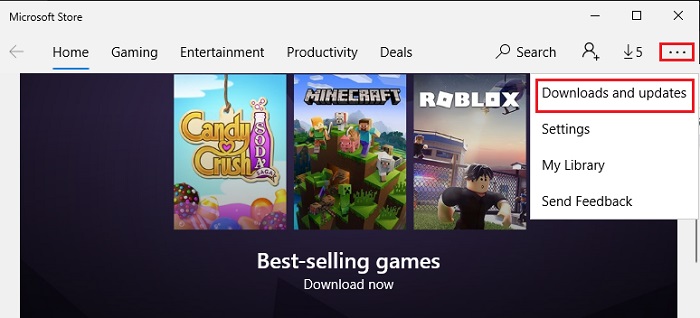
- [更新を取得]をクリックします
これで、MicrosoftStoreが更新を確認します。 更新が見つかった場合(Minecraftまたはその他のアプリケーション/ゲームの場合)、自動的に更新されます。
参照:2022年にプレイヤーが探索するための13の最高のMinecraftシード
Minecraftがまだ更新されない場合はどうすればよいですか?
それが機能せず、Minecraftを更新する方法がまだわからない場合は、Minecraftをアンインストールしてから、再インストールしてみてください。 ゲームデータが失われる可能性があるため、アンインストールする前にゲームデータをバックアップする必要があります。 ゲームデータをバックアップする方法を知りたい場合は、この記事を読み続けてください。
Minecraftを再インストールするには、
- スタートメニューに移動
- 設定を検索してクリックします
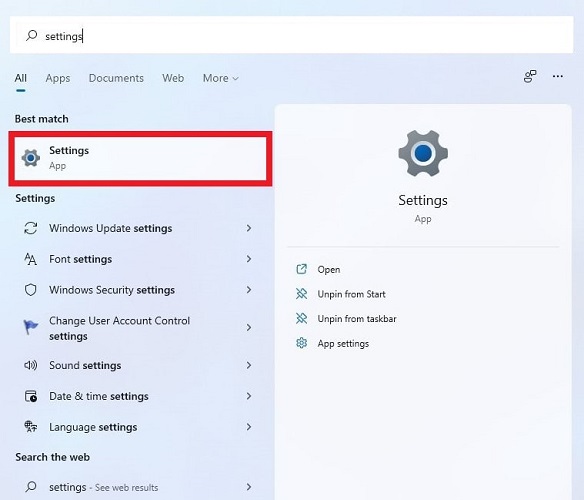
- アプリに移動
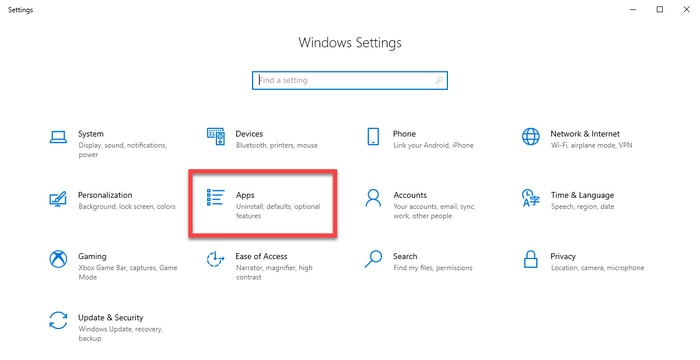
- 左側のメニューから[アプリと機能]をクリックします
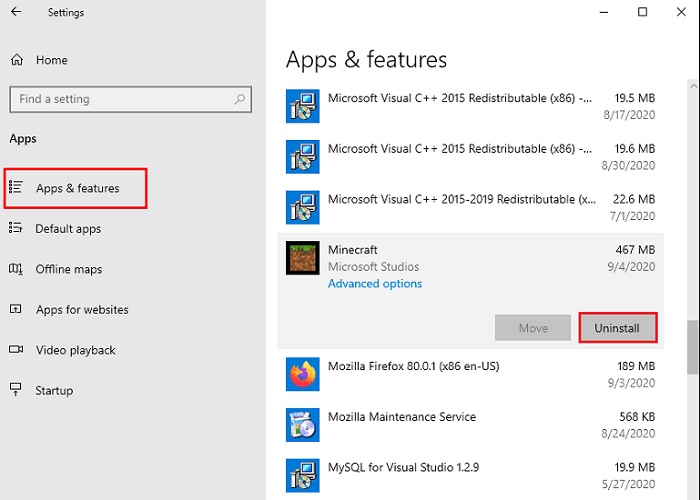
- 表示されたアプリとゲームのリストからMinecraftをクリックします
- アンインストールをクリックします
- もう一度スタートメニューに移動します
- MicrosoftStoreを検索して開きます

- Minecraftを検索する
- Getをクリックします
![Minecraftを検索し、[取得]をクリックします Search for Minecraft and Click on Get](/uploads/article/5451/H8tXChCvX9dgBOwj.jpg)
- ゲームがダウンロードされたら、それを開きます
Minecraftを再インストールすると、Microsoftの最新バージョンのMinecraftが保証されます。

Minecraft Worldのバックアップを取る方法は?
データを保存するには、自分の世界を別のデバイスに転送する必要があります。 Minecraftレルムを使用して、Minecraftの世界をあるデバイスから別のデバイスに転送できます。
Minecraftレルムを使用して世界を転送する
Minecraft Realmsは、ユーザーが独自のプライベートMinecraftサーバーを作成および管理できるサーバーホスティングサービスです。
これを行うには、アクティブなMinecraftレルムが必要です。 あなたはそうするためにあなたのレルムの試練を使うことができます。
レルムを作成したら、次の手順を実行します。
最初のデバイスから、
- レルムリストからレルムの横にあるペンアイコンをクリックします
- 「世界を置き換える」をクリックして確認します
- 転送またはバックアップする世界を選択してください
- アップロードが完了するのを待って、「 Let's go! 「「
2番目のデバイスからMinecraftの世界にアクセスするには、
- レルムリストからレルムの横にあるペンアイコンをクリックします
- 「ダウンロードワールド」をクリックします
- ダウンロードが完了するのを待って、「Let'sgo!」をクリックします。
おめでとう! Minecraftの世界を、あるデバイスから別のデバイスに転送することで、正常にバックアップできました。 他の世界でやりたい場合は、このプロセスを繰り返すことができます。
Minecraftデータをバックアップするには、同じエディションのMinecraftと同じXboxLiveアカウントを使用する必要があることに注意してください。
関連項目:Windows10でMinecraftLANが機能しない問題[修正済み]
MinecraftがMicrosoftストアのアプリのリストにない場合はどうなりますか?
それでもMinecraftを更新する方法がわからない場合は、他のバージョンのMinecraftを使用しているか、MicrosoftStore以外のソースからMinecraftをインストールしている可能性があります。
この場合、コンピューターにインストールされている現在のMinecraftをアンインストールする必要があります。 (必ずデータをバックアップしてください。そうしないと、すべてのデータが失われます)
アンインストールしたら、Microsoftストアから再インストールします。
また、MicrosoftストアでMinecraftをダウンロードしているときに購入オプションが表示された場合は、ゲームを所有しているMicrosoftアカウントからサインインしていることを確認してください。 これにより、Minecraftを更新する方法の問題が解決する可能性があります。
「もう一度やり直してください」または「問題が発生しました」というエラーメッセージが表示された場合はどうなりますか?
minecraftの更新方法の問題を解決できず、「エラーコード0x80070490で問題が発生しました」というメッセージが表示される場合、またはminecraftランチャーが機能していないと思われる場合は、WindowsOSが原因でエラーが発生していることを意味します。 したがって、Windows10が最新であることを確認する必要があります。
そう確認するために、
- スタートメニューに移動
- Windows Update設定を検索し、それらを開きます
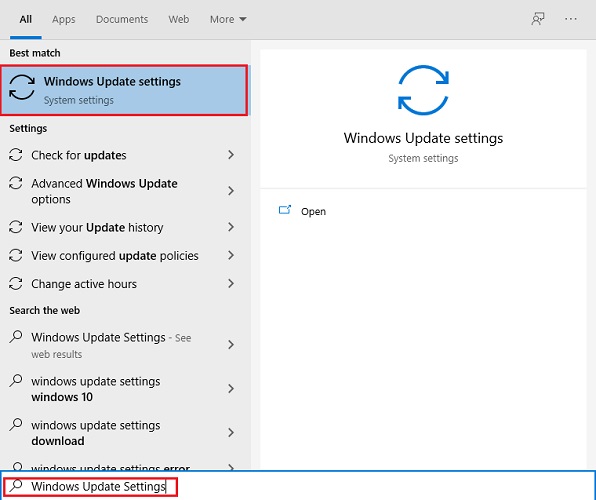
- [更新を確認]をクリックします
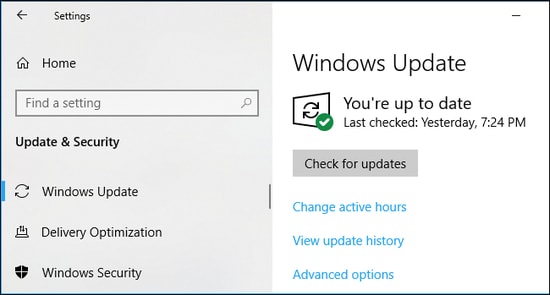
これで、コンピューターはWindows 10の更新があるかどうかを確認します。見つかった場合、コンピューターはWindowsを最新バージョンに自動的に更新し、Minecraftの更新方法の問題を解決できるようになります。
関連項目:Windows10でWorldMinecraftに接続できない[解決済み]
上記の解決策のいずれも機能しない場合、Windows 10でMinecraftを更新するにはどうすればよいですか?
それでもMinecraftを更新する方法の問題を解決できない場合は、Minecraftカスタマーケアサービスに連絡して支援を求める必要があります。 彼らはMinecraftを更新する方法についてあなたを導くのを助けるかもしれません。
minecraftを更新する方法に関する問題の一時的な解決策としてできるもう一つのことは、コンピューター上のBluestacksなどのAndroidエミュレーターを介してMinecraftを実行してみることです。
